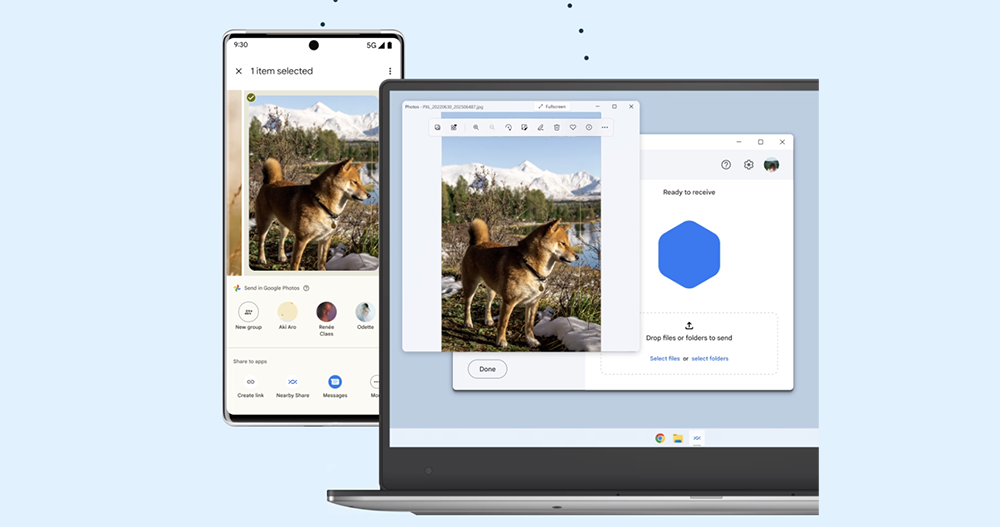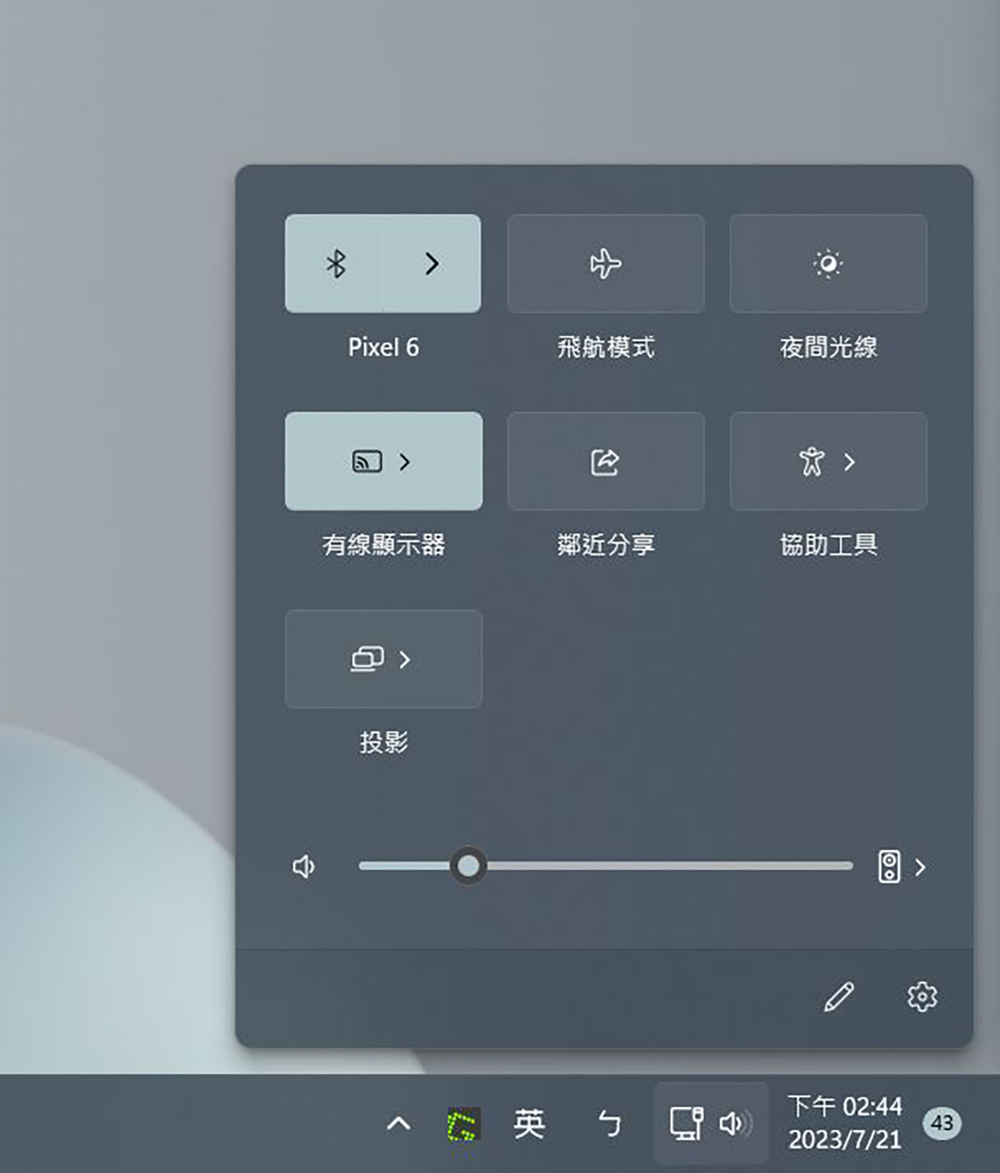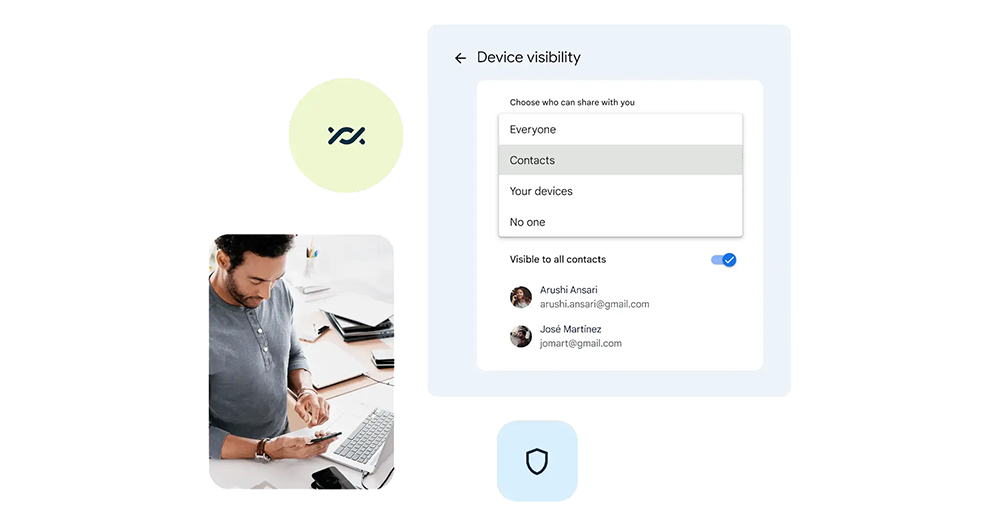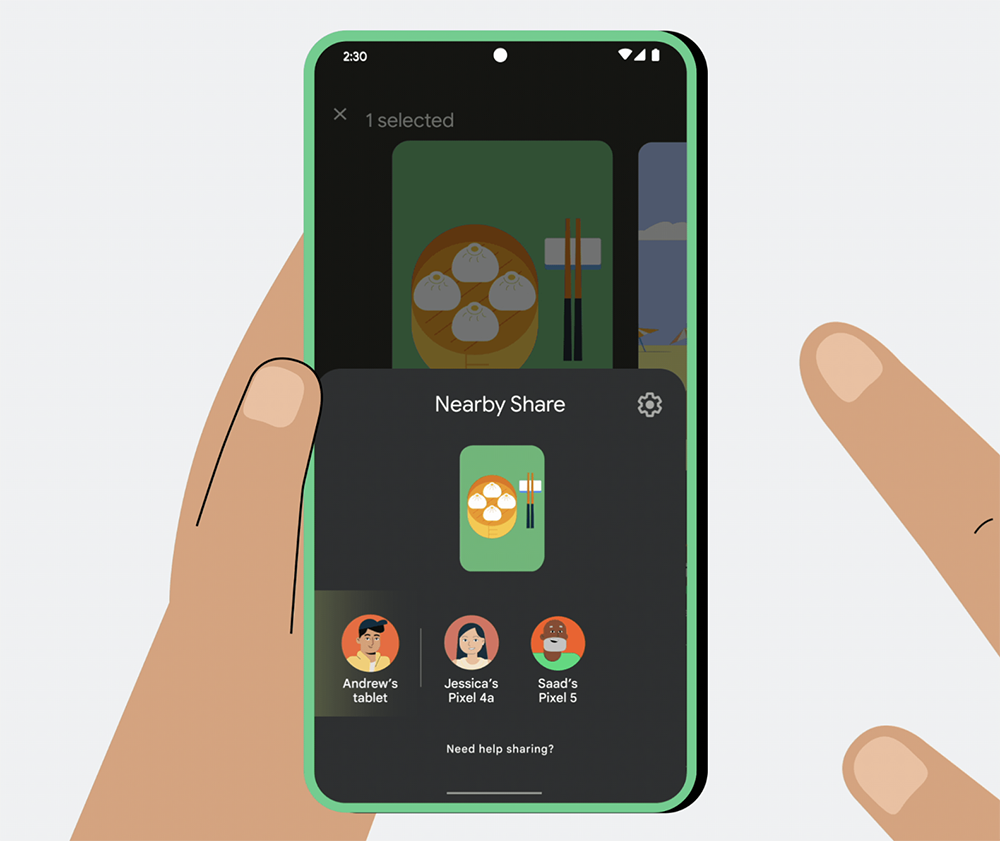經過了幾個月的公測之後,可以讓你在 Android 裝置之間輕鬆進行「類 · AirDrop」連動分享的 Nearby Share 功能,Google 已經宣佈正式提供了對 Windows 電腦的支援。繼續閱讀 Android 類 AirDrop 服務正式支援 Windows 了!Nearby Share for Windows 正式版釋出報導內文。
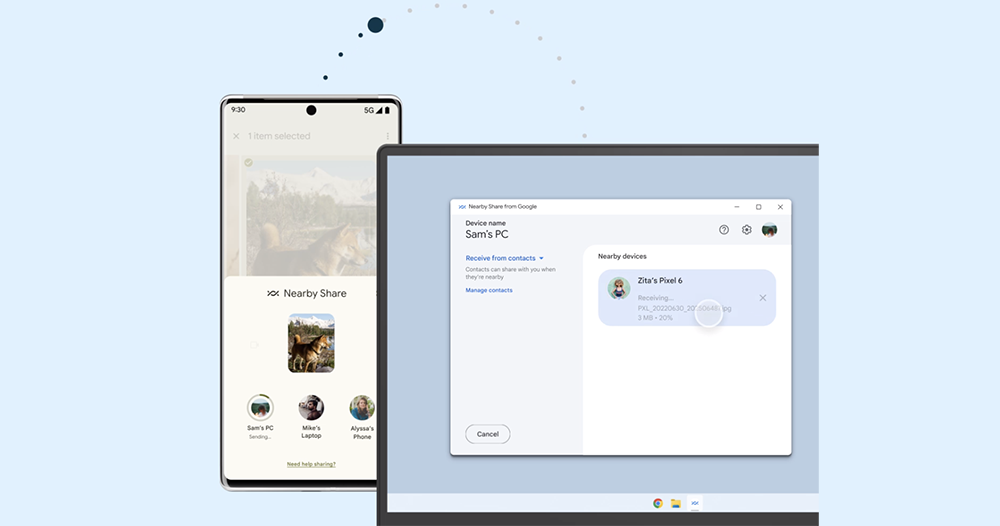
▲本篇圖片來源:Google
Android 類 AirDrop 服務鄰近分享正式支援 Windows 了!Nearby Share for Windows 正式版釋出
簡言之,先前可以在手機與平板裝置之間互傳的 Nearby Share 體驗,現在則是可以再加入你手邊的 PC 一起玩互傳。看是想要一個任性就把家裡可愛的寵物投放到電腦大螢幕看,又或者是想把透過電腦專業修圖之後的照片或工作檔案丟回手機/平板都是完全 OK 的唷!
想要啟用 Nearby Share for Windows 也就是在 Windows 上使用鄰近無線分享照片或檔案的功能的話,將會需要另外安裝專用的 Windows app – 如果你的電腦沒有預載的話(相信目前應該還沒有什麼裝置有預裝吧?)。這個應用目前僅支援 Windows 10 之後的系統版本(需 64-bit 版本,目前不支援 ARM)就能與 Android 6 以上的智慧裝置互相鄰近傳檔。基本規格不意外的將需要藍牙及 Wi-Fi 連線的能耐。
應用下載需要從官網上登記 Email 取得 – 不知為啥不直接給連結。
安裝應用之後,系統將會引導你登入自己的 Google 帳號。如此一來,Nearby Share 服務就能在介面上顯示你的資訊,讓想要跟你共享的人可以掌握狀況。其實類似的功能已經可以在包括微軟的 Phone Link 或是三星的原廠應用接觸到 – 至少也看過朋友用過 AirDrop?所以相信大家應該都不會太陌生。
Nearby Share 也可以設定平常裝置可以被「察覺」的權限,包括朋友、聯絡人以及所有人(也可以關閉)。根據官方的資訊,除了需要開啟連線與位置權限外,也需要注意與要傳送的裝置必須在 5m 以內的範圍 – 就… Nearby 嘛。
在 Windows 上,你只需要針對檔案按右鍵選擇 Nearby Share 鄰近分享的功能。如果朋友對你啟動 Nearby Share 握手,你便會收到傳送檔案的要求通知。同意之後便可開始 Nearby Share 的傳輸分享囉。是不是很方便呢!快裝來用吧!
延伸閱讀:
買 Mac 玩遊戲有通嗎?採用 UE5 打造的 Layers of Fear (2023) 遊戲體驗心得 – 在 M2 Pro MacBook Pro 上運行